Cara Kirim Photo dari Iphone ke Laptop Tanpa Kabel

Picture by : # • Post by : Admin@wirneet
Teknologi transfer data atau kirim kirim file dari handphone smartphone semakin lama semakin mudah untuk digunakan, terlebih lagi pengguna iphone yang ingin mengirim file ke komputer atau laptop tidak dibatasi oleh perangkat.
AirDroid

AirDroid merupakan aplikasi transfer file antar perangkat tanpa menggunakan kabel USB, tren berkirim kirim file di laptop maupun komputer PC sangat di butuhkan, para pengguna iphone dapat memanfaatkan aplikasi ini untuk kebutuhan transfer file, video dan photo karena di iphone tidak semua perangkat bisa langsung terhubung dengan mudah. Silakan download AirDroid di App Store secara gratis.
Aktifkan Hotspot sebagai Wifi
Share hotspot kalian sebagai wifi agar dapat terkoneksi dengan laptop atau perangkat yang lainnya. Kirim file di AirDroid harus ada koneksi internetnya atau paket data, AirDroid tidak mengijinkan dapat melakukan transfer file tanpa menggunakan internet walau hanya sebatas lokal saja antara laptop dengan ponsel.
Koneksikan ke Perangkat Laptop
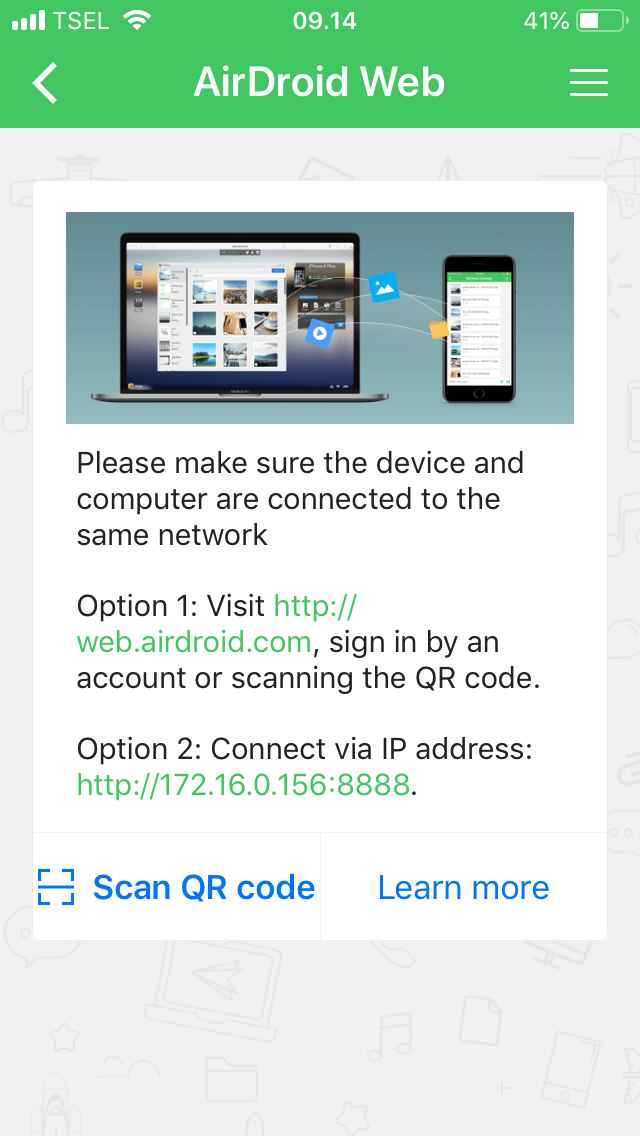
Jalankan aplikasi AirDroid anda di iphone, dengan memilih AirDroid Web, pastikan koneksi jaringan perangkat dan ponsel dalam satu jaringan yang sama, bisa dengan menggunakan hotspot, atau jaringan wifi di kantor maupun dirumah.
Selanjutnya silakan buka browser bisa menggunakan Safari, Google Chrome atau Mozilla Firefox, selanjutnya mengakses AirDroid dengan masukan ip beserta port contoh diatas http://172.16.0.156:8888
Konfirmasi Koneksi ke Perangkat
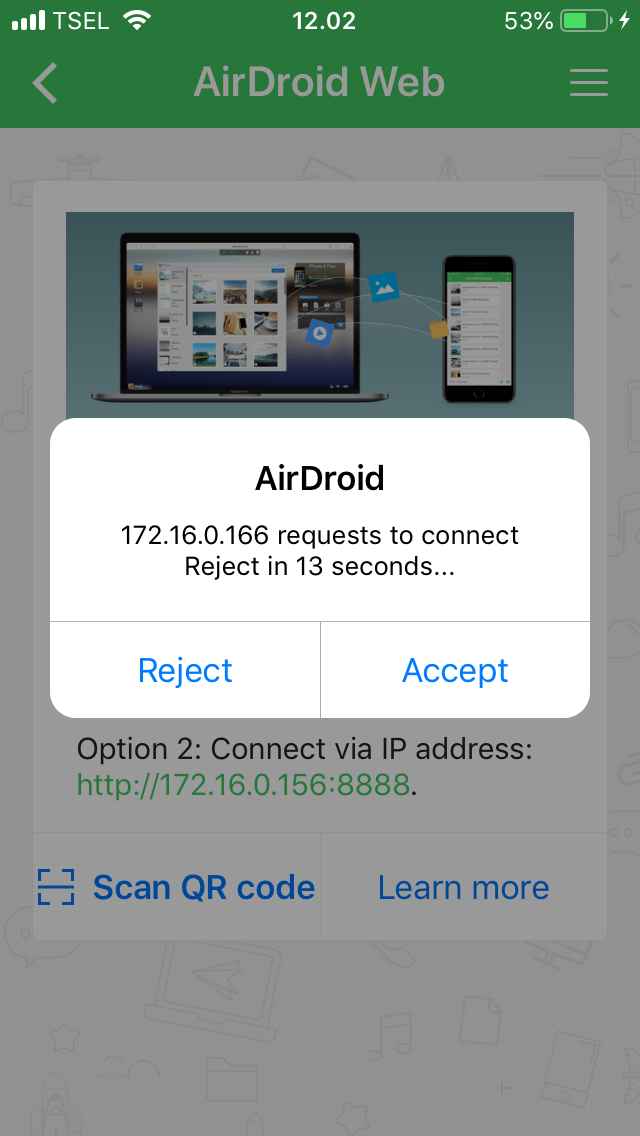
Koneksi ke perangkat melalui AirDroid harus terlebih dahulu melakukan konfirmasi, bahwasanya akan ada perangkat yang akan mengakses ponsel anda. Jika akan melakukan transfer file silakan lakukan Accept, jika tidak maka silakan Reject
Upload dan Download

Setelah sukses koneksi keperangkat, silakan lakukan tranfer file photo dan video.
Mudahkan...
Semoga bermanfaat.








Ada 0 Komentar di "Cara Kirim Photo dari Iphone ke Laptop Tanpa Kabel"
Tinggalkan Komentar Disini